windows怎么打开安全中心 win10安全中心如何打开
发布时间:2023-11-25 15:46:28 浏览数:
windows怎么打开安全中心,在现代社会中网络安全问题日益凸显,我们不得不重视个人电脑的安全防护,而Windows操作系统作为全球最为广泛使用的系统之一,其安全中心功能则成为了保护用户免受恶意软件和网络攻击的重要工具。在Windows 10系统中,如何打开安全中心呢?安全中心是我们保护个人电脑安全的第一道防线,下面将详细介绍其打开方法,让我们一同探索吧!
步骤如下:
1.
首先打开我们的电脑,找到我的电脑中“设置”板块。设置中有很多关于电脑内部的应用系统,点“设置”。

2.点“设置”后,进入里面,在下方找到“更新和安全”的选项,然后在进行下面一步的操作。
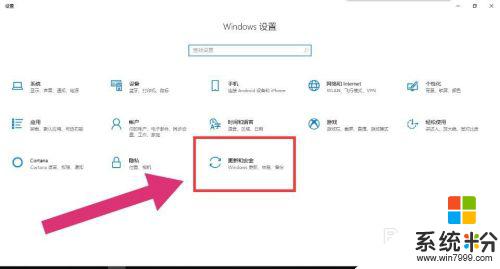
3.
打开“更新和安全”后,在另一个界面里面有Windows安全中心。我们打开“Windows安全中心”的选项。
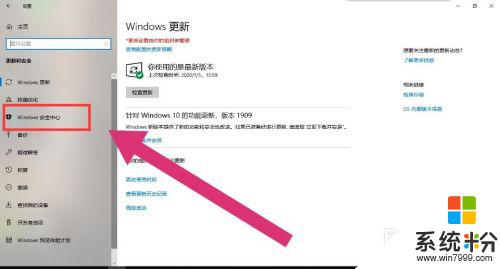
4.在里面会看到我们电脑中的很多安全保护功能,我们选择打开Windows安全中心。然后双击,就可以了。
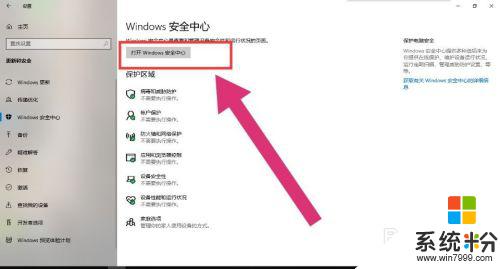
以上就是如何打开Windows安全中心的全部内容,碰到同样情况的朋友们可以参照小编的方法来处理,希望本文能够对大家有所帮助。